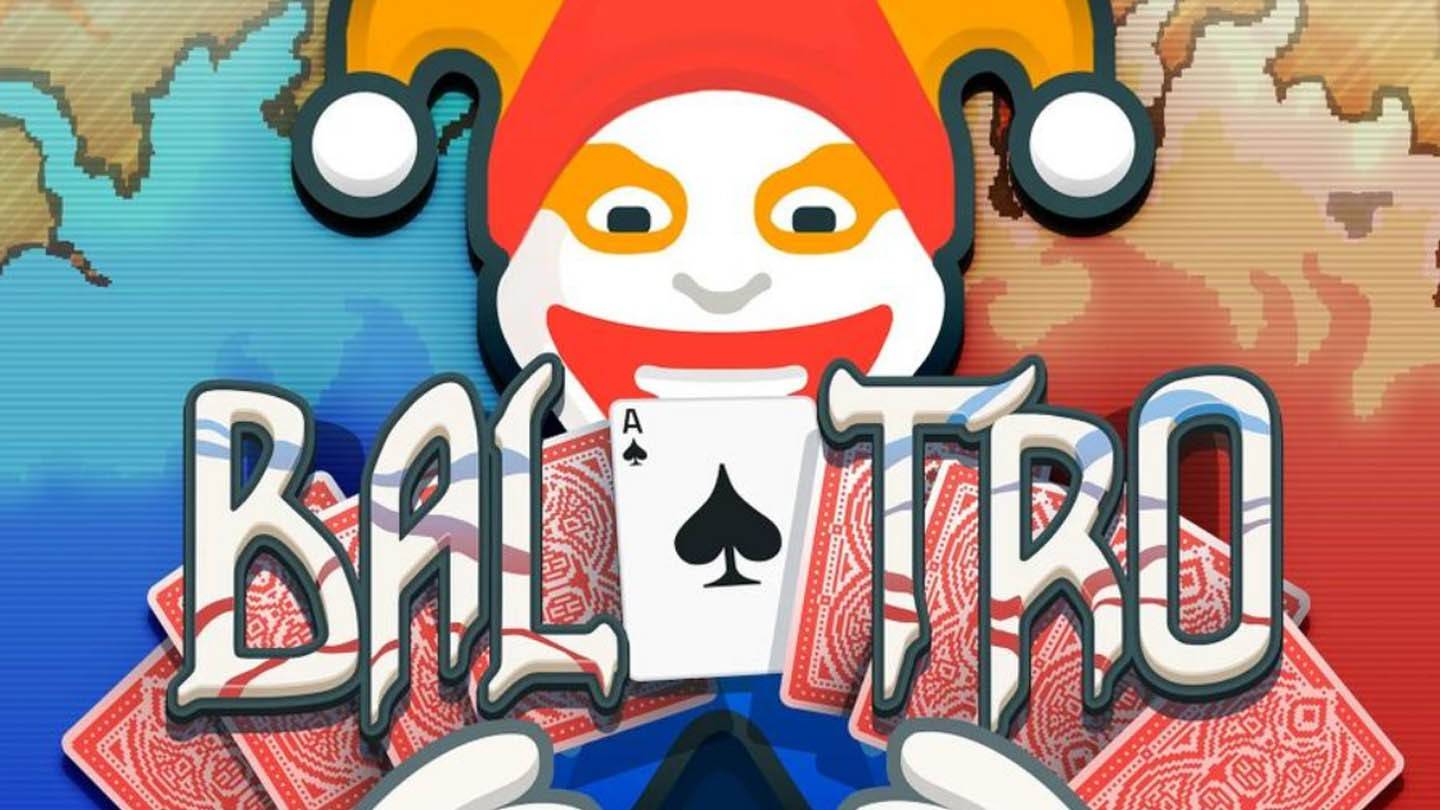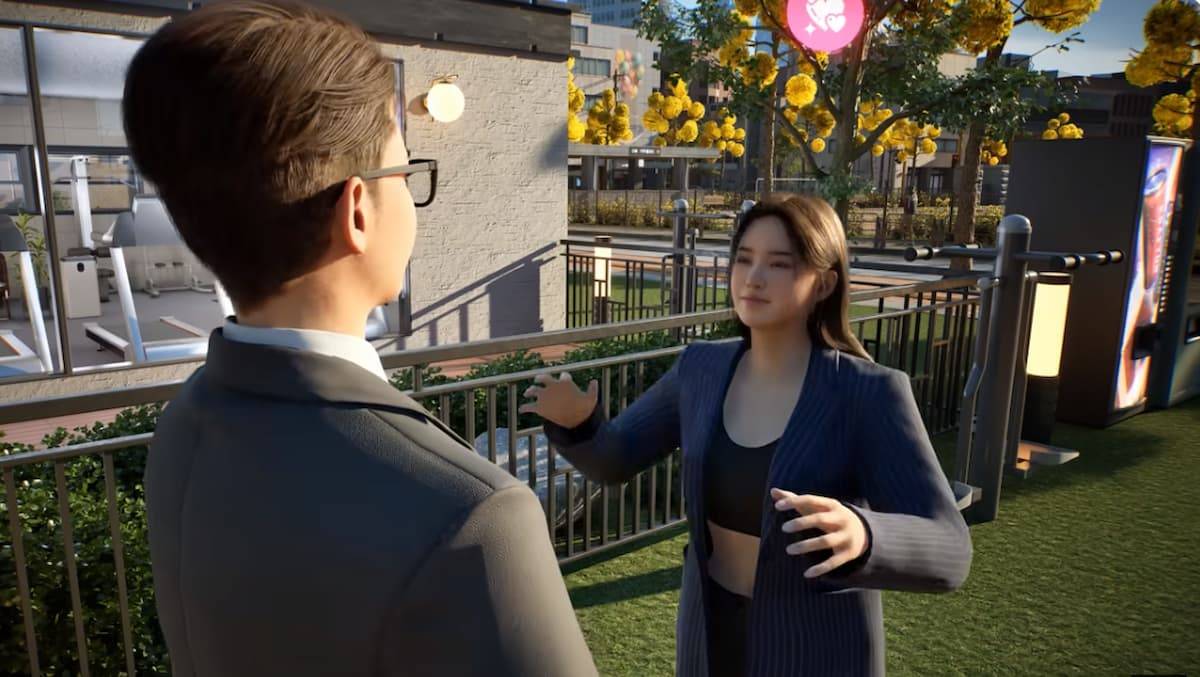Capcom ha emitido consejos oficiales para los jugadores de PC de Monster Hunter Wilds en Steam después del lanzamiento del juego, que recibió una calificación de revisión de usuario 'mixta' debido a problemas de rendimiento. El gigante de juegos japonés recomienda que los jugadores actualicen sus controladores de gráficos, deshabiliten el modo de compatibilidad y ajusten su configuración para abordar cualquier problema inicial.
"¡Gracias a todos por su paciencia y apoyo!" Capcom expresó a través de un tweet.
Monster Hunter Wilds Lista de niveles de armas
Una de las revisiones más útiles 'no recomendadas' sobre STEAM criticó a Monster Hunter Wilds por su pobre optimización. El revisor declaró: "Este juego tiene la peor optimización que he visto. Entiendo que los nuevos juegos se están volviendo más exigentes y se espera que las personas se actualicen, pero esto es absurdo. Soy consciente de que esta no es la primera instancia de los nuevos juegos que tienen un bajo rendimiento en el lanzamiento, porque lo mismo sucedió con el mundo, pero en este momento no es inexcusable. No soy un significado diciendo que el juego es malo, pero en su estado actual, probablemente debería tener en cuenta un lanzamiento más estable", se siente inexcusable en un lanzamiento más estable ".
Otra revisión negativa se hizo eco de estos sentimientos, señalando: "El rendimiento absolutamente atroz de cómo se ve el juego. Corre aún peor que el beta".
En respuesta, Capcom ha lanzado una guía de 'solución de problemas y problemas conocidos' para ayudar a los usuarios de Steam a resolver estos problemas. La compañía aconseja a los jugadores de PC que sigan estos pasos para solucionar problemas con su PC, Steam o los archivos del juego:
Monster Hunter Wilds Solución de problemas y problemas de problemas conocidos
Solución de problemas
Cuando el juego no se ejecute correctamente, intente los siguientes pasos:
- Asegúrese de cumplir con los requisitos mínimos del sistema para el juego.
- Actualice sus controladores de video/gráficos.
- Verifique las actualizaciones de Windows y asegúrese de que se instalen los últimos programas en su sistema operativo.
- Si los problemas persisten, realice una instalación limpia del conjunto de controladores de video.
- Actualice DirectX a la última versión. Para obtener detalles sobre cómo actualizar DirectX, visite la página de soporte de Microsoft o el centro de descarga de Microsoft.
- Agregue la carpeta y los archivos del juego a la lista de excepción/exclusión de su programa antivirus. Rutas predeterminadas:
- C: Archivos de programa (x86) SteamSteamAppSCommonMonsterHunterWilds
- C: Archivos de programa (x86) SteamsteamAppsCommonmonsterhunterwildsmonsterhunterwilds.exe
- Agregue la carpeta y los archivos para Steam.exe a la lista de excepción/exclusión de su programa antivirus. Rutas predeterminadas:
- C: archivos de programa (x86) Steam
- C: Archivos de programa (x86) SteamSteam.exe
- Dar privilegios de administrador a Steam. Para ejecutar Steam.exe en modo administrador, haga clic derecho en el archivo .exe y seleccione "Ejecutar como administrador".
- Si aún experimenta problemas, intente iniciar sesión en su PC en modo administrador y luego ejecute el archivo de ejecución del juego (MonsterhunterWilds.exe).
- Verifique los archivos del juego en Steam. Para hacer esto:
- Reinicie su computadora y inicie Steam.
- Desde la sección "Biblioteca", haga clic con el botón derecho en el juego y seleccione "Propiedades" en el menú.
- Seleccione la pestaña "Archivos instalados" y haga clic en el botón "Verificar la integridad de los archivos del juego".
- Steam verificará los archivos del juego: este proceso puede llevar varios minutos. Nota: Uno o más archivos pueden no verificar. Estos son archivos de configuración locales que no deben ser reemplazados. Puede ignorar con seguridad este mensaje. Si se detectan archivos problemáticos, Steam los descargará y/o reemplazará automáticamente.
- Desactivar el modo de compatibilidad para "Monsterhunterwilds.exe" si está habilitado:
- Haga clic derecho en "Monsterhunterwilds.exe" ubicado en la siguiente carpeta: C: Archivos de programa (x86) SteamSteamAppSCommonMonsterHunterWilds (ubicación predeterminada).
- Ir a propiedades.
- Abra la pestaña Compatibilidad.
- Untick "Ejecute este programa en modo de compatibilidad para:".
- Si lo anterior no resuelve el problema, deshabilite el modo de compatibilidad para "Steam.exe" ubicado en la carpeta: C: archivos de programa (x86) Steam.
- Si aún experimenta problemas, consulte el hilo oficial de Solución de problemas e informes de problemas de Monster Hunter Wilds en la página de la comunidad de Steam para pasos más detallados y adicionales.
A pesar de estos problemas de rendimiento, Monster Hunter Wilds ha visto un lanzamiento impresionante, con casi 1 millón de jugadores concurrentes solo en Steam. Esto lo coloca entre los 10 juegos más jugados de Steam de todos los tiempos, y se espera que su popularidad crezca aún más durante el fin de semana.
Para ayudarlo a comenzar con su Monster Hunter Wilds Adventure, echa un vistazo a las guías sobre lo que el juego no te dice, una mirada completa a todos los 14 tipos de armas, un tutorial detallado, una guía multijugador para jugar con amigos e instrucciones sobre cómo transferir tu personaje desde la beta abierta.
La revisión de IGN de Monster Hunter Wilds le otorgó un 8/10, afirmando: "Monster Hunter Wilds continúa suavizando los rincones más ásperos de la serie de manera inteligente, lo que hace algunas peleas extremadamente divertidas, pero también carece de ningún desafío real".